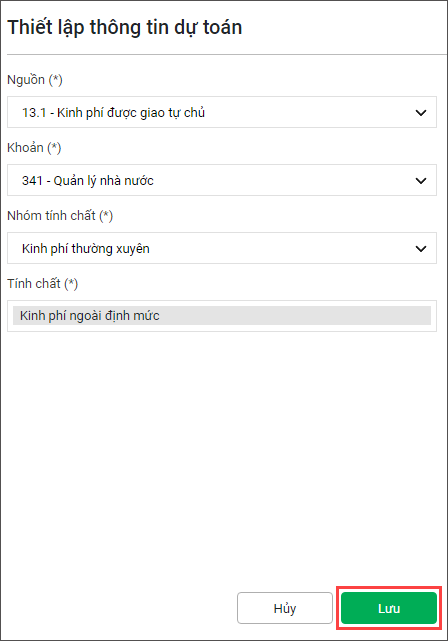Giúp đơn vị cấp dưới lập dự toán chi công tác phí theo biên chế chủ động thiết lập riêng thông số cuộc kiểm toán theo 5 loại cuộc kiểm toán để phù hợp với nhu cầu của đơn vị Kiểm toán nhà nước.
Các bước thực hiện:
Bước 1: Thiết lập số cuộc kiểm toán
1. Chọn menu Dự toán đầu năm.
2. Chọn tab Lập dự toán.
3. Chọn Chi thường xuyên/Chi công tác phí theo biên chế.
4. Nhấn Lập để lập dư toán.
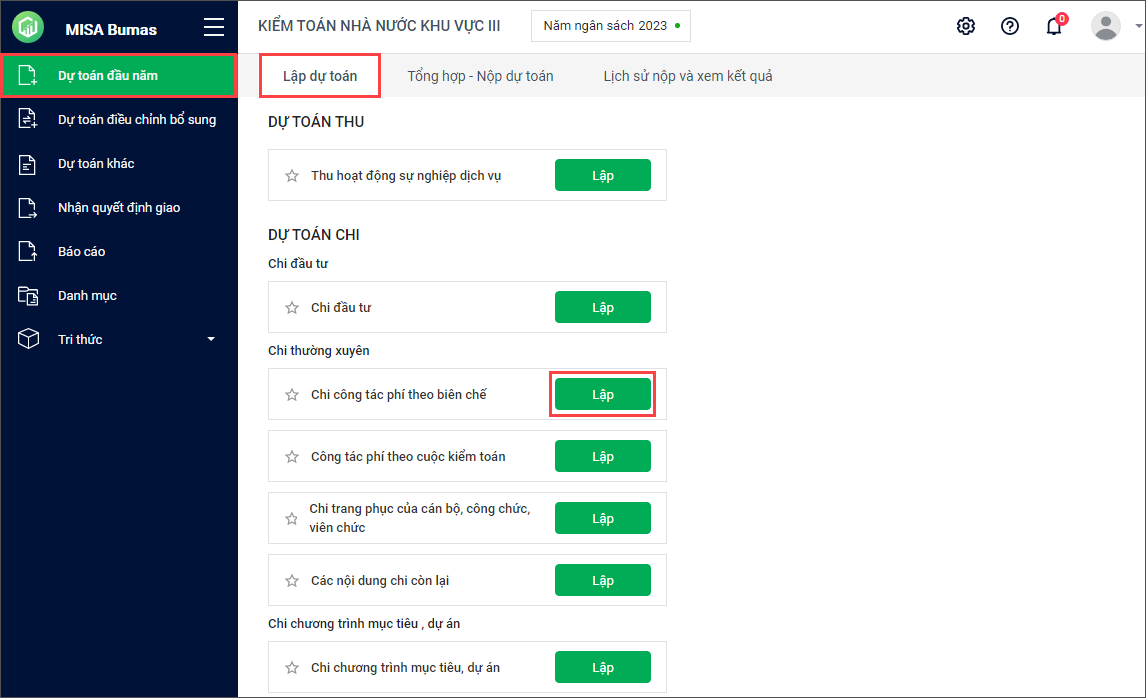
5. Phần mềm hiển thị các nội dung công các phí.
6. Anh/chị tiến hành thiết lập số cuộc kiểm toán cho đơn vị dự toán.
7. Nhấn Thiết lập cuộc kiểm toán để thiết lập thông tin số cuộc kiểm toán.

8. Anh/chị nhập số lượng từng loại cuộc kiểm toán tại cột Số lượng.
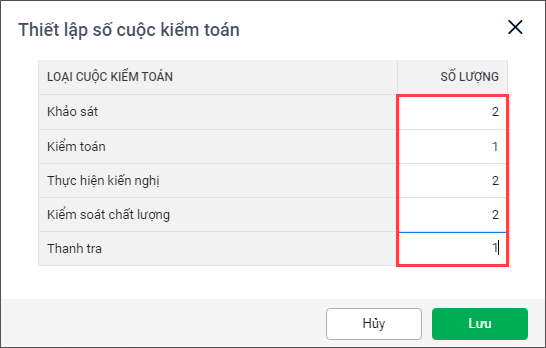
9. Nhấn Lưu để hoàn thành thiết lập số cuộc kiểm toán.
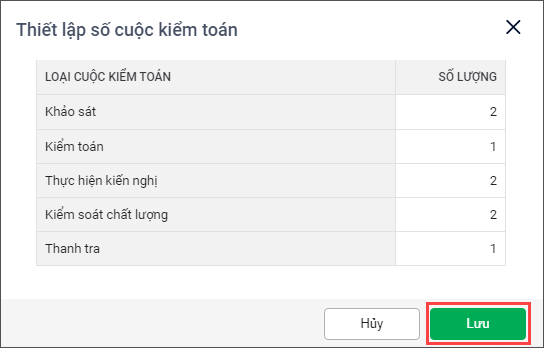
Bước 2: Thiết lập thông tin số lượng kiểm toán viên
1. Anh/chị thiết lập Tổng số kiểm toán viên cho dự toán năm.
2. Nhấn vào biểu tượng Sửa.
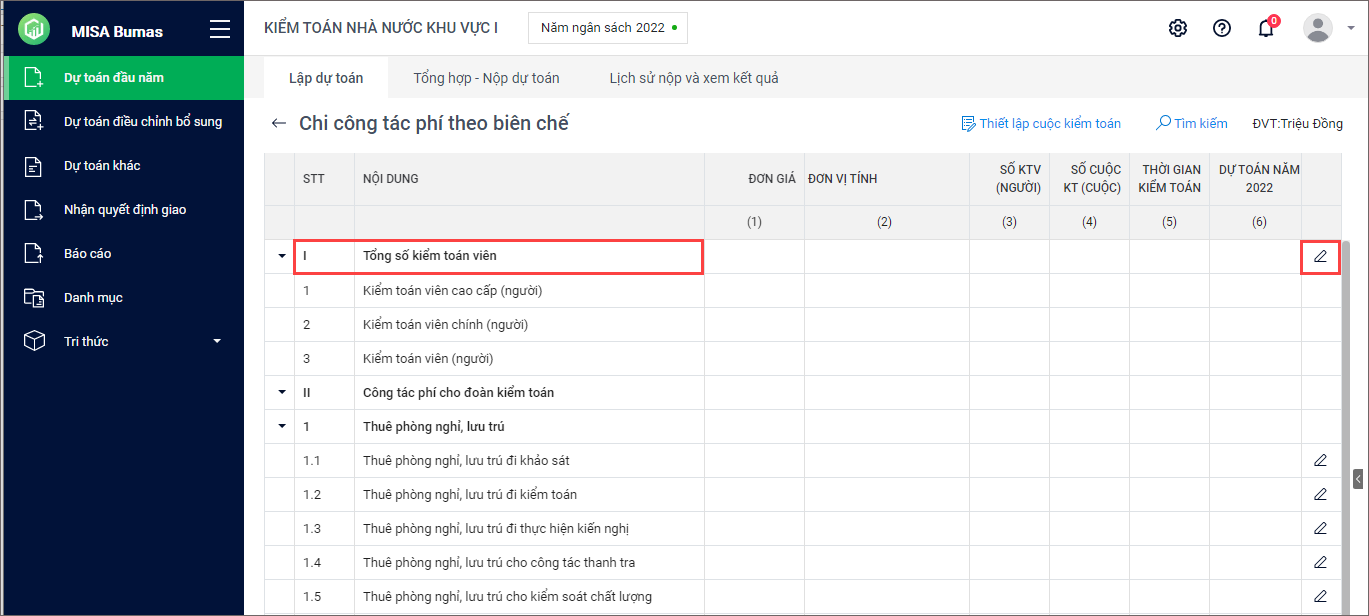
3. Anh/chị nhập số lượng Kiểm toán viên cao cấp, Kiểm toán viên chính, Kiểm toán viên theo số lượng tại đơn vị vào bảng chi tiết.
Phần mềm tự động tính Tổng số kiểm toán viên.
4. Nhấn Lưu.
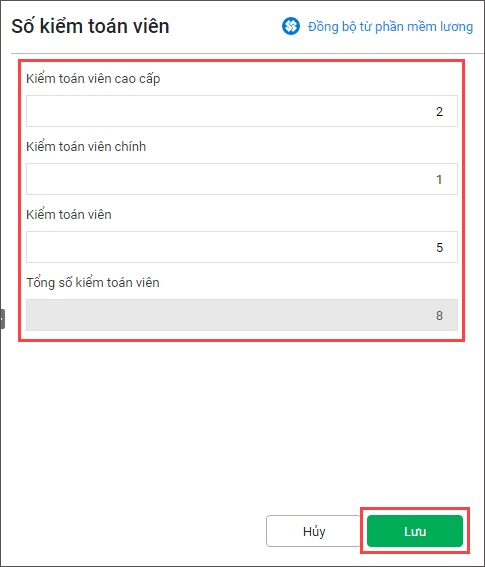
Bước 3: Thiết lập dự toán công tác phí cho cuộc kiểm toán
1. Sau khi đã thiết lập được số lượng kiểm toán viên, anh/chị lập dự toán cho các loại công tác phí ở các cuộc kiểm toán.
2. Nhấn vào biểu tượng Sửa để thực hiện lập dự toán.
Lưu ý: Anh/chị lập dự toán cho nội dung công tác phí chi tiết. Các nội dung chi tiết sẽ cộng tổng lên nội dung tổng hợp.
Ví dụ: Công tác phí tổng hợp là 1. Thuê phòng nghỉ, lưu trú. Chọn lập dự toán cho 1.1. Thuê phòng nghỉ, lưu trú đi khảo sát.
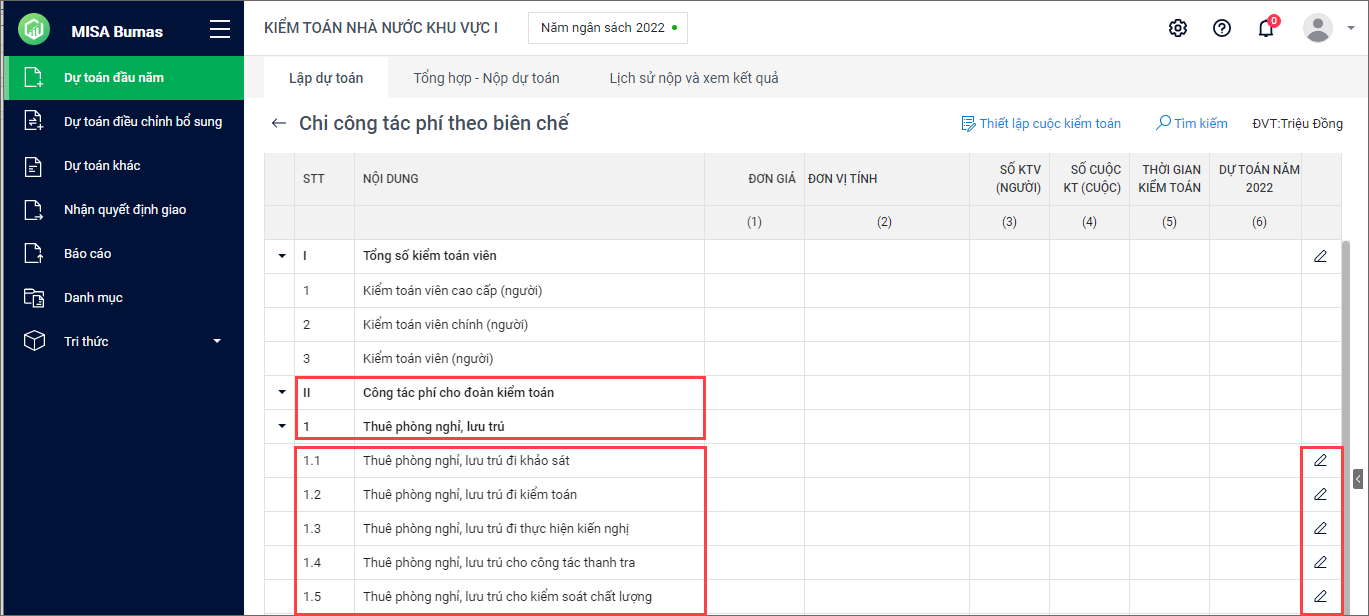
3. Loại cuộc kiểm toán sẽ được mặc định sẵn là Khảo sát, anh/chị có thể chọn lại Loại cuộc kiểm toán bằng cách nhấn vào biểu tượng mũi tên.

4. Đơn giá (đồng) là ngầm định lấy theo quy định cấp trên ban hành và thống nhất trong toàn bộ KTNN. Nếu có thay đổi thì đơn vị có thể sửa lại cho phù hợp.
5. Nhập Số kiểm toán viên (người/cuộc). Lưu ý đây là số lượng kiểm toán viên cho một cuộc kiểm toán.
6. Số cuộc kiểm toán được mặc định theo số liệu đơn vị Thiết lập cuộc kiểm toán.

7. Nhập Thời gian kiểm toán. Anh/chị nhấn vào biểu tượng mũi tên để chọn đơn vị tính là ngày hoặc tháng.

Với các nội dung công tác phí ngầm định thì chương trình sẽ mang sẵn các công thức. Nếu công thức cần thay đổi thì anh/chị thực hiện sửa lại công thức như sau:
8. Thiết lập công thức tính bằng cách nhấn vào các dòng:
- (A) – Đơn giá (đồng)
- (B) – Số kiểm toán viên (người/cuộc)
- (C) – Số cuộc kiểm toán (cuộc)
- (D) – Thời gian kiểm toán (ngày)
- (E) – Tổng số kiểm toán viên
=> Chương trình tự hiển thị công thức theo thiết lập được chọn.
- Ví dụ chọn 3 dòng đầu thì:
-
- Công thức tính = (A) * (B) * (C)
- Đơn vị tính là: đồng/người/cuộc
- Ví dụ chọn 4 dòng đầu thì:
- Công thức tính = (A) * (B) * (C) * (D)
- Đơn vị tính là: đồng/người/cuộc/ngày
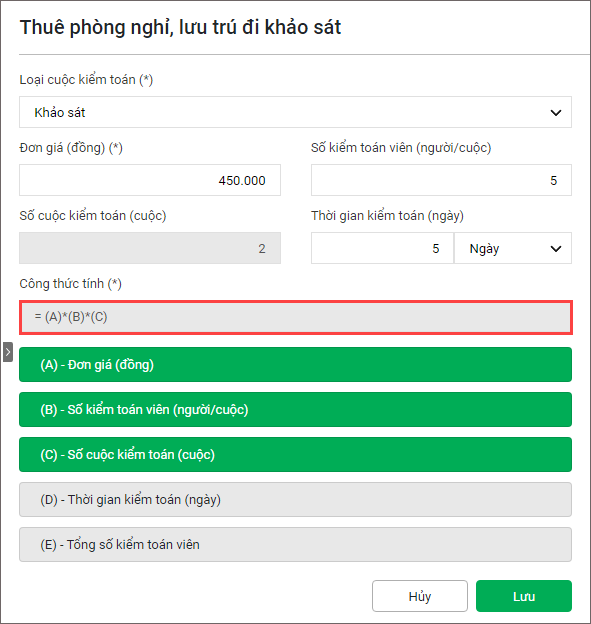
9. Nhấn Lưu để hoàn thành.
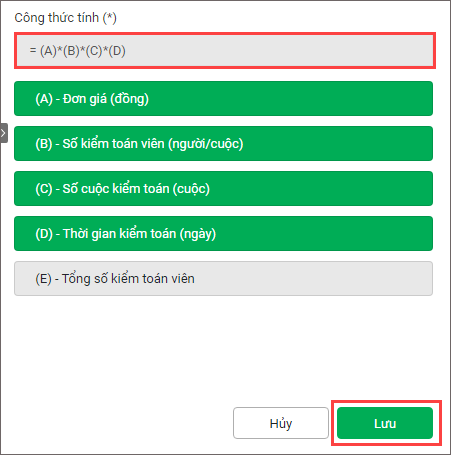
10. Các công tác phí khác anh chị thực hiện tương tự.
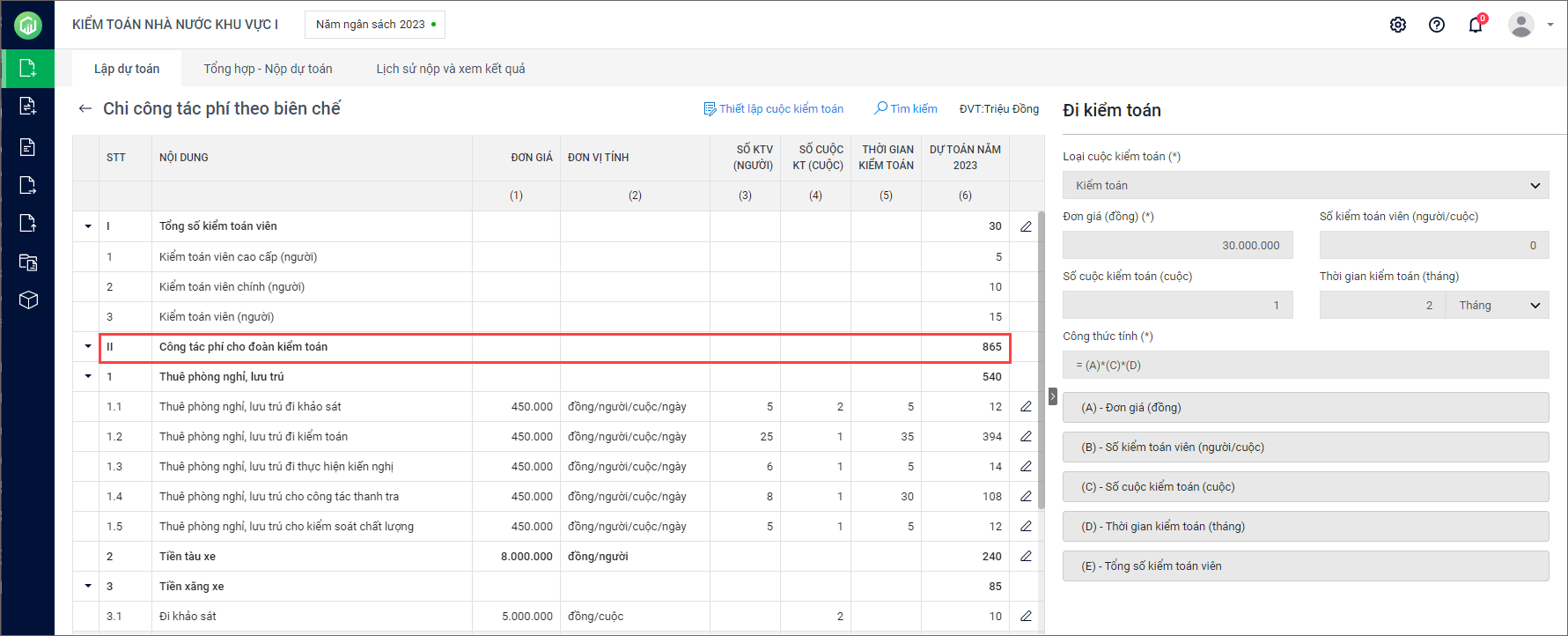
Bước 4: Thiết lập công tác phí ngoài định mức (Đề nghị hỗ trợ bổ sung công tác phí cho kiểm toán viên)
Giúp đơn vị thiết lập các thông tin dự toán bao gồm: Nguồn, Khoản, Nhóm tính chất, Tính chất.
1. Thông tin về công tác phí ngoài định mức chương trình sẽ ngầm định Nguồn, Khoản, Nhóm tính chất, Tính chất.
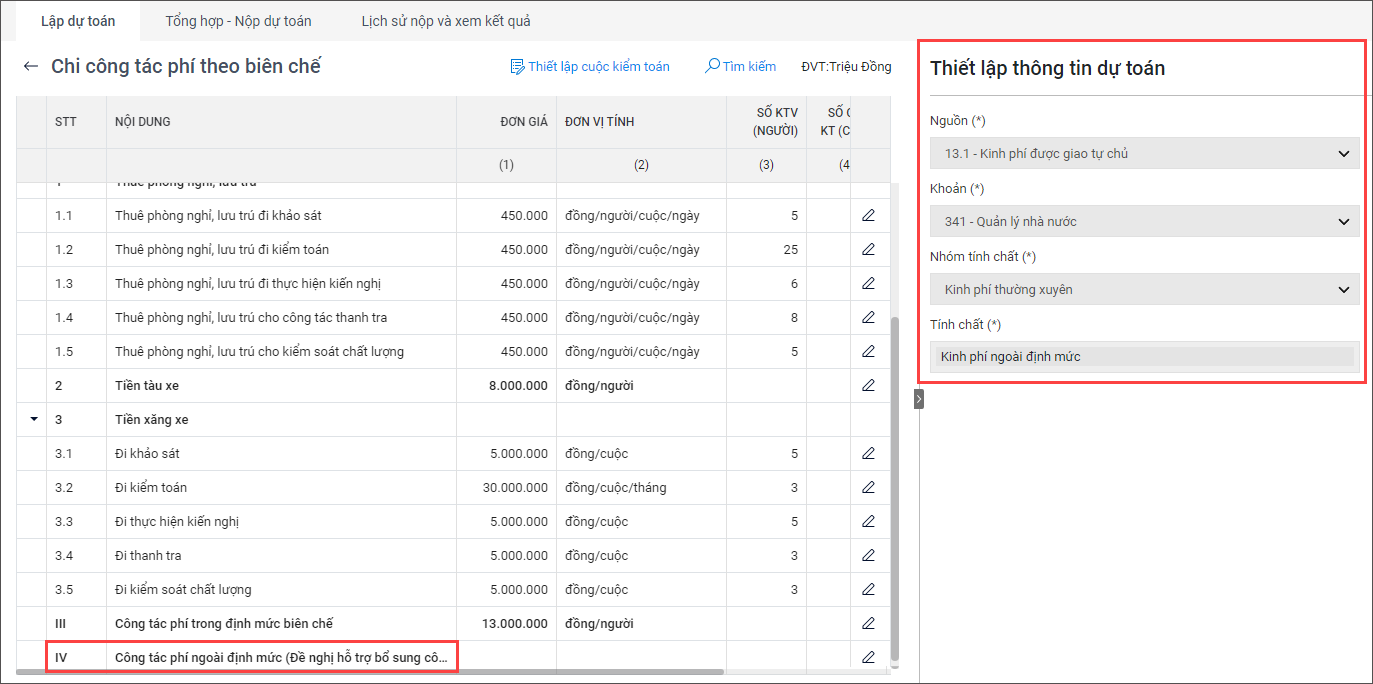
2. Nếu cần thay đổi anh/chị chọn biểu tượng Sửa và thay đổi thông tin sao cho phù hợp.
- Nhấn vào biểu tượng Sửa tại mục IV. Công tác phí ngoài định mức (Đề nghị hỗ trợ bổ sung công tác phí cho kiểm toán viên).
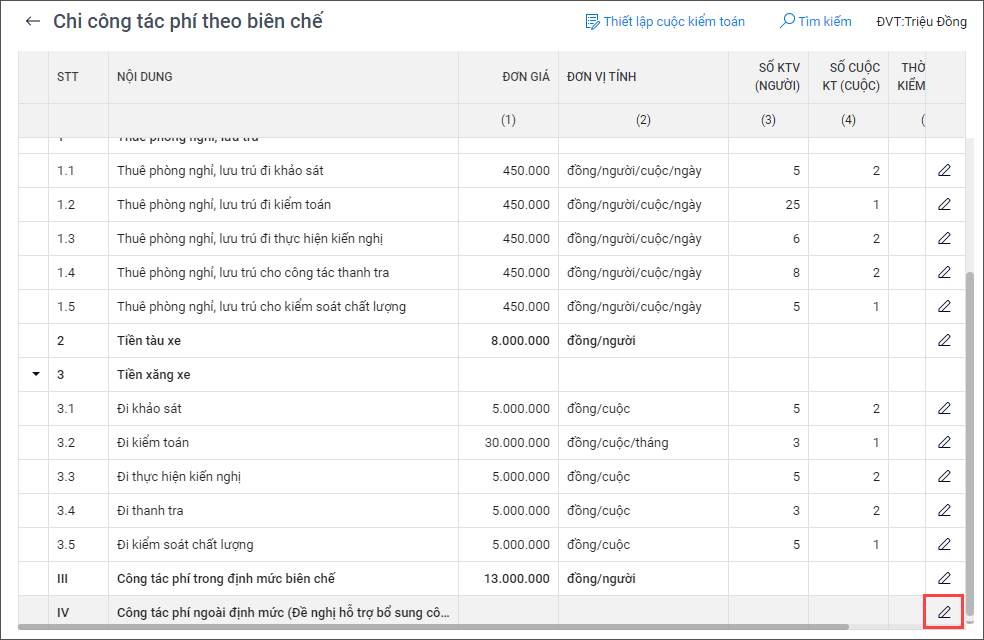
- Nhấn vào biểu tượng mũi tên tại Nguồn, Khoản, Nhóm tính chất để lựa chọn.
- Nhấn Lưu.